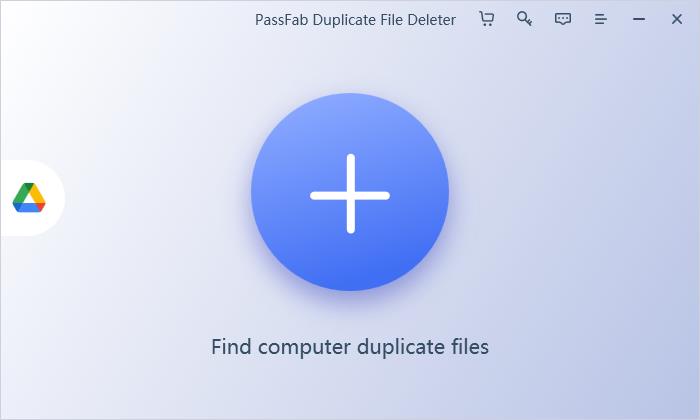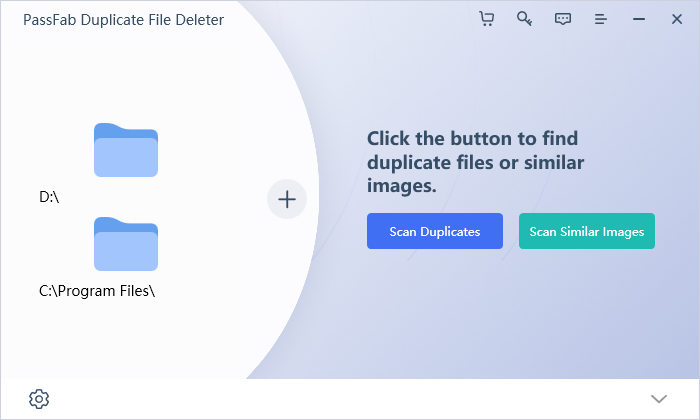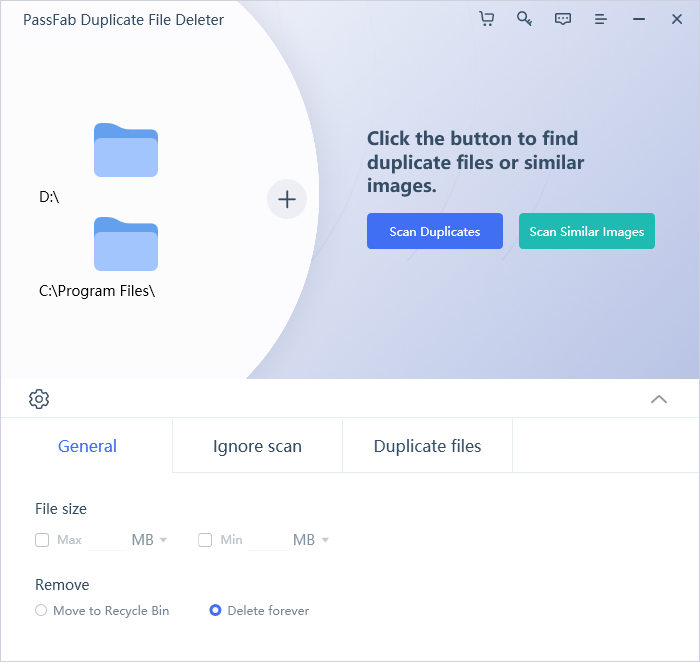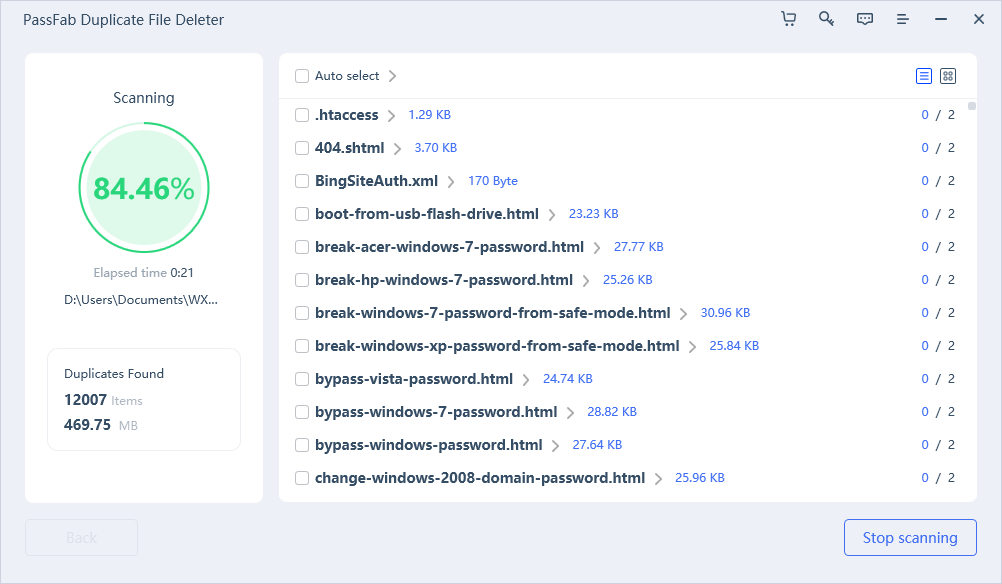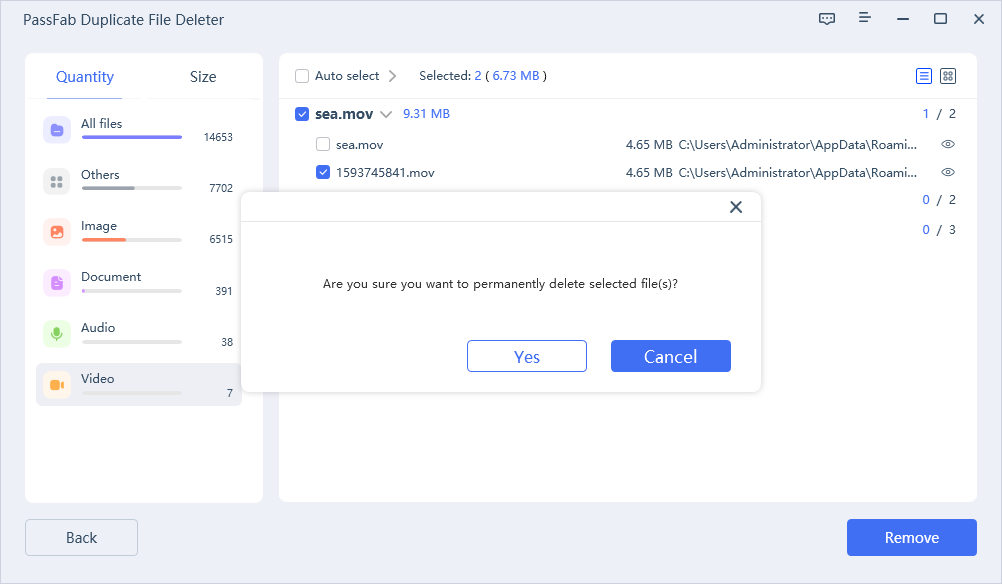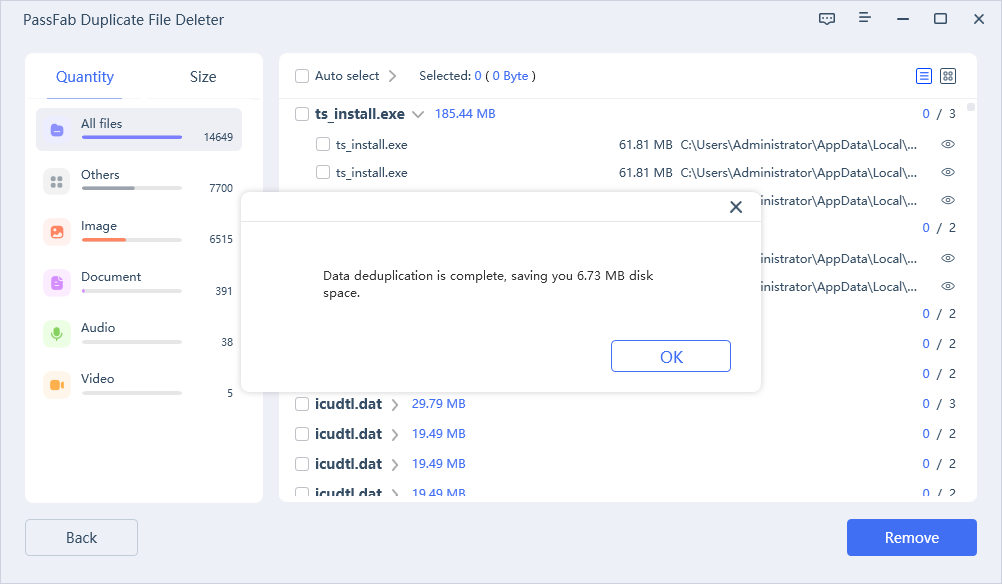Zamanla, bilgisayarda yinelenen dosyaların toplanması kaçınılmazdır. Ya birden fazla yedeklemeden ya da dosyaları farklı klasörlere kopyalamaktan kaynaklanıyor. Bu yinelenen kopyalar, sisteminizin yavaşlamasına ve sürücüyü karmaşıklaştırmasına neden olarak pencerelerde alan kullanmaya başlayabilir. Bu dosyaları silerek bu sorundan kurtulabilirsiniz. Ancak, zaman alıcı bir iştir ve yinelenen dosyaları doğrudan bulmak zordur. Ama merak etmeyin, bu yazıda size bu sorunu hızlı bir şekilde çözmenize yardımcı olacak ucuz ve kullanışlı bir araç tanıtacağız.
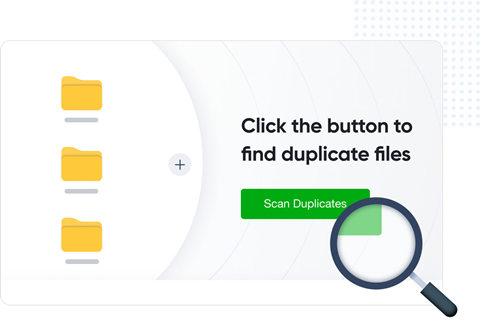
En İyi Araç - PassFab Duplicate File Deleter
Şimdi bu gereksiz dosyaları bulmak ve sisteminizden silmek için en iyi aracı tartışacağız. Burada, PassFab Duplicate File Deleter aracını şiddetle tavsiye ediyoruz.
PassFab Duplicate File Deleter Neden Yinelenenleri Silmek için En İyi Araçtır?
Duplicate File Deleter, yinelenen dosyaları hızlı ve hassas bir şekilde hedefleyebildiği için en iyi araçtır. Dosyalar zamanla sisteminizde yığılmışken, istenen dosyaları tespit etmek samanlıktan iğne çıkarmak kadar zor olacaktır. Ama endişelenme PassFab Duplicate File Deleter, bu dosyaları hızlı bir şekilde hedeflemenize ve kaldırmanıza yardımcı olabilir. Ayrıca, diskinizde yer açmanıza yardımcı olmak için tek tıklamayla da kullanılabilir. Bu ürünün öne çıkan işlevleri şunlardır:
- Hızlı Tarama Hızı: Tarama hızını artırır ve emsallerinden daha iyi performans gösterecek şekilde tarama stratejisini optimize eder.
- %100 Doğru: Sonucun %100 doğru olmasını sağlamak için MD5 algoritmasını kullanır.
- Korumayı Sil: Yinelenen dosyaları doğrudan silmek yerine geri dönüşüm kutusuna kaldırır. Ayrıca, tüm bu dosyalar silinmek üzere işaretlendiğinde zamanında bir hatırlatma vardır.
- Harici cihazları destekleyin: SD kart, USB flash disk vb. gibi harici cihazları tanımlayabilir.
- Yinelenen Dosya Karşılaştırması: Yinelenen dosyaların önizlemesini ve karşılaştırmasını destekler.
- En İyi Kullanıcı Arayüzü Tasarımı: Kullanıcı dostu ve büyüleyici arayüzü, kullanıcının kolayca anlamasını ve çalıştırmasını sağlar.
- Her tür dosyayı destekleyin: PassFab Duplicate File Deleter'ı kullanarak farklı dosya türlerini bulabilir ve silebilirsiniz. Video, fotoğraf, belge, ses ve diğerleri gibi her türlü dosyayı destekler.
PassFab Duplicate File Deleter ile Windows 10/11'de Yinelenen Dosyalar Nasıl Silinir?
Video Rehberi
Aracı indirin ve yükleyin.
Sisteminize PassFab Duplicate File Deleter'ı indirip yükleyin, bu arayüzü göreceksiniz.

Tarama Klasörleri Ekleyin.
Tekilleştirmek istediğiniz klasörü eklemek için tıklayın, eklenen klasörler arayüzün sol tarafında görünecektir.

Tarama Modunu Ayarlayın
Tarama modunu ayarlamak için alttaki ayarlar düğmesine tıklayın. Genel, Taramayı Yoksay ve Dosya Türü olmak üzere üç modüle ayrılmıştır. Bu modüllerin her biri farklı ayarlar içerir. Modu ayarlamazsanız, varsayılan modda yinelenen dosyalar algılanır. Burada tarama modunun ayarlanmasıyla ilgili ayrıntılı bir kılavuz bulunmaktadır.

Yinelenen Dosyaları Sil
Tarama modunu seçtikten sonra "Çoğaltmayı Tara" seçeneğine tıklayabilirsiniz. Tarama işlemi tamamlanana kadar bekleyin. İşlemi durdurmak için "Taramayı Durdur" düğmesini tıklayın.

Silmek istediğiniz dosyaları seçtikten sonra "Tekilleştir"e tıklayın. Dosyaları silmek isteyip istemediğinizden emin olmanız için bir uyarı olacaktır. Bunları silmek istiyorsanız "Evet"e tıklayın.

Seçilen yinelenen dosyalar başarıyla silinene kadar bekleyin.

Son sözler
Windows 10/11'de yinelenen dosyaların nasıl silineceğini öğrenmiş olduğunuzu umuyoruz. Sistem performansını optimum seviyede tutmak istiyorsanız, sistemi kesicisiz tutmak gereklidir. Önerildiği gibi, PassFab Dosya Silici şunları sunar: yinelenen fotoğrafları sil Windows 10 ücretsiz . Bu olağanüstü aracı kullanarak cihazınızı tarayabilir ve kopyaları kolayca silebilirsiniz.